
Yandex డ్రైవ్ అప్లికేషన్ కొన్ని ఇంటర్నెట్ వినియోగదారులు డిమాండ్ ఉంది, ఇతరులు, దీనికి విరుద్ధంగా, అది చూడలేరు. ఇంటర్నెట్లో మీరు ఎలా తొలగించాలో అనేక అభ్యర్థనలను కనుగొనవచ్చు. స్వయంగా, తొలగింపు విధానం ఏ ప్రత్యేక జ్ఞానం అవసరం లేదు మరియు ప్రత్యేక ఇబ్బందులు ప్రాతినిధ్యం లేదు.
Yandex డిస్క్ను తీసివేయడం
దాని ఫోల్డర్లో సేవ్ చేయబడిన ప్రోగ్రామ్ను తొలగించడానికి దశల వారీ మాన్యువల్తో కనుగొనవచ్చు. పని పరిష్కరించడానికి, మీరు రెండు వ్యవస్థ మరియు మూడవ పార్టీ సాధనాలను ఉపయోగించవచ్చు, కానీ అన్ని సందర్భాల్లో మీరు చర్యలు సిద్ధం చేయాలి.తయారీ
- విధానాన్ని ప్రారంభించే ముందు, Yandex సర్వర్తో అప్లికేషన్ యొక్క ఇంటర్నెట్ కనెక్షన్ విచ్ఛిన్నం చేయాలి. నోటిఫికేషన్ ప్రాంతంలో డిస్క్ ఐకాన్పై క్లిక్ చేయండి మీరు అంశాన్ని ఎంచుకున్న మెనుని ప్రారంభించింది "సెట్టింగులు" . ఇది సెట్టింగులను ప్యానెల్ను కలిగిస్తుంది.

- తరువాత, టాబ్ను తెరవండి "ఖాతా" మరియు మేము తగిన బటన్ను నొక్కడం ద్వారా డిస్క్ నుండి కంప్యూటర్ను ఆపివేసాము మరియు మీ ఎంపికను నిర్ధారిస్తుంది. ఈ చర్యల తరువాత, అప్లికేషన్ తొలగింపు కోసం అందుబాటులో ఉంటుంది.

మీరు అప్లికేషన్ వెర్షన్ 4 ఇన్స్టాల్ ఉంటే, మీరు ఖాతా నిష్క్రమించవచ్చు "ప్రాథమిక" టాబ్.

- మళ్లీ మెనూలు కాల్ చేసి క్లిక్ చేయండి "అవుట్పుట్".
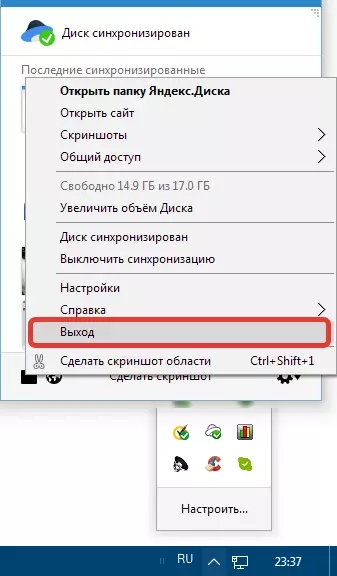
విధానం 1: మూడవ పార్టీ కార్యక్రమాలను ఉపయోగించడం
ఒక వినియోగదారు పాయింట్ నుండి అత్యంత అనుకూలమైన మార్గం కార్యక్రమాలు తొలగించడానికి ప్రత్యేక సాఫ్ట్వేర్ ఉపయోగం. ఇటువంటి ఉత్పత్తులు చాలా చాలా విడుదలయ్యాయి మరియు నేడు మేము వాటిని ఒకటి ఉపయోగిస్తుంది - Revo అన్ఇన్స్టాలర్. ఇది అప్లికేషన్ అన్ఇన్స్టాల్ మాత్రమే సామర్ధ్యం, కానీ కూడా "tailings" నుండి వ్యవస్థ శుభ్రం చేయడానికి మాత్రమే గుర్తించదగినది - మిగిలిన ఫైల్స్ మరియు రిజిస్ట్రీ కీలు.విధానం 2: సిస్టమ్ టూల్స్
తరువాత, మేము Windows 10 మరియు 7 ఆపరేటింగ్ సిస్టమ్స్లో అప్లికేషన్ను తొలగించడానికి సూచనలను ఇస్తాము. మేము అంతర్నిర్మిత సాధనాలను ఉపయోగిస్తాము.
Windows 10.
- "స్టార్ట్" మెనుని తెరవండి మరియు "పారామితులు" అని పిలవటానికి గేర్ చిహ్నాన్ని క్లిక్ చేయండి.

- మేము "అప్లికేషన్స్" విభాగానికి వెళ్తాము.

- పేజీని క్రిందికి స్క్రోల్ చేయండి, Yandex డిస్క్ను కనుగొనండి, దానిపై క్లిక్ చేసి "తొలగించు" క్లిక్ చేయండి.

- పాప్-అప్ విండోలో, తొలగింపును నిర్ధారించండి.

- కింది నిర్ధారణ ఇప్పటికే నేరుగా "స్థానిక" కార్యక్రమం అన్ఇన్స్టాలర్ ఉంటుంది.

- Yandex డ్రైవ్ అప్లికేషన్ల జాబితా నుండి అదృశ్యమవుతుంది వరకు మేము ఎదురు చూస్తున్నాము, తర్వాత మీరు యంత్రాన్ని రీబూట్ చేసి ఫోల్డర్ను తొలగించండి (పైన చూడండి).
విండోస్ 7.
- తెరువు "ప్రారంభించు" కనుగొను "నియంత్రణ ప్యానెల్" మరియు పేరా ఎంచుకోండి "కార్యక్రమాలు మరియు భాగాలు".

ఇన్స్టాల్ చేసిన అనువర్తనాల కనిపించే జాబితాలో, మీరు Yandex డ్రైవ్ను కనుగొని దానిపై క్లిక్ చేయడం ద్వారా కేటాయించాలి. అప్లికేషన్ టేబుల్ పైన ఉన్న ప్యానెల్లో, క్లిక్ చేయండి "తొలగించు".

మరింత చదువు: Windows 7 లో కార్యక్రమాలు ఇన్స్టాల్ మరియు తొలగించడం
- పైన వివరించిన విధానం Yandex డిస్క్ నిల్వ ఫైళ్ళను కలిగి ఉన్న కంప్యూటర్లో ఫోల్డర్ను ప్రభావితం చేయదు. ఇది మానవీయంగా తొలగించబడుతుంది. ఈ ఫోల్డర్ను కనుగొనడానికి, మీరు డిస్క్ను తెరిచాలి తోట (వ్యవస్థ), ఎంచుకోండి "వినియోగదారులు" ("వినియోగదారులు" ), అప్పుడు మీ ఖాతా పేరు మరియు Yandex.disk. . ఫోల్డర్ హైలైట్, క్లిక్ చేయండి "తొలగించు".
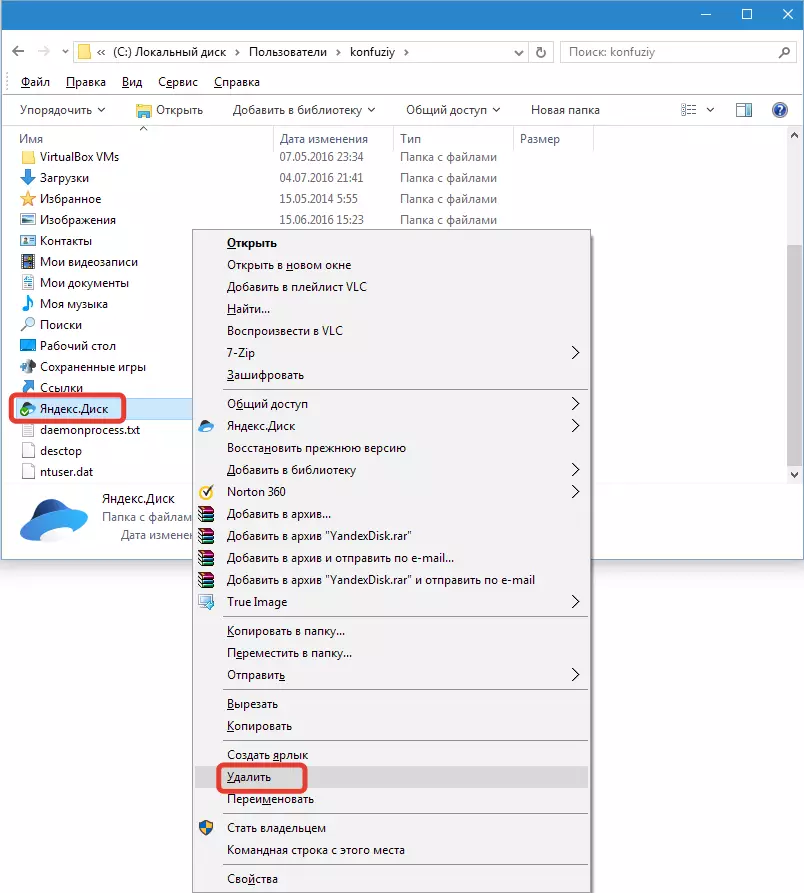
వ్యక్తిగత ఖాతాలో సేవ పేజీలో Yandex క్లౌడ్ నిల్వ నుండి ఫైళ్లను తొలగించవచ్చు. ఈ కోసం మీరు అవసరం లేదు Yandex లో ఖాతా తొలగించండి. Yandex డ్రైవ్ అప్లికేషన్ అవసరం అదృశ్యమైన ఉంటే, ఈ సూచన మీరు విశ్వసనీయంగా కంప్యూటర్ నుండి తొలగించడానికి అనుమతిస్తుంది.
